win7系统下IE浏览器如何“禁用定期检查Intermet Explorer软件更新”
Windows XP是美国微软公司研发的基于X86、X64架构的PC和平板电脑使用的操作系统,于2001年8月24日发布RTM版本,并于2001年10月25日开始零售。其名字中“XP”的意思来自英文中的“体验(Experience)”。该系统是继Windows 2000及Windows ME之后的下一代Windows操作系统,也是微软首个面向消费者且使用Windows NT5.1架构的操作系统。
使用win7系统的用户都知道,它内置有ie浏览器,然而每次有新版本出来的时候,就会出现软件更新的提示,如果不喜欢接收新版本浏览器通知的话,要如何“禁用定期检查Intermet Explorer软件更新”呢?本教程就给大家带来win7系统下IE浏览器“禁用定期检查Intermet Explorer软件更新”的具体解决步骤。
1、按住键盘的“Win+R”组合快捷键,系统将会打开“运行”命令对话窗口;
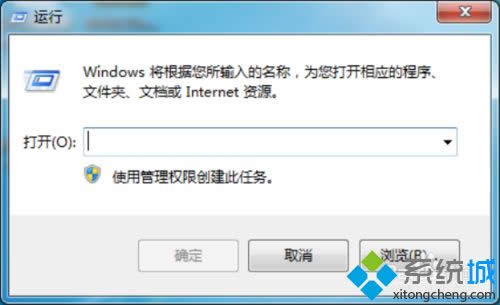
2、在打开的运行命令对话框中输入“gpedit.msc”命令,然后再点击“确定”按钮;

3、点击确定按钮后,这个时候会打开“本地组策略编辑器”对话窗口;

4、在本地组策略编辑器窗口的左侧小窗口中,依次展开“计算机配置-->管理模版-->Windows组件”选项;
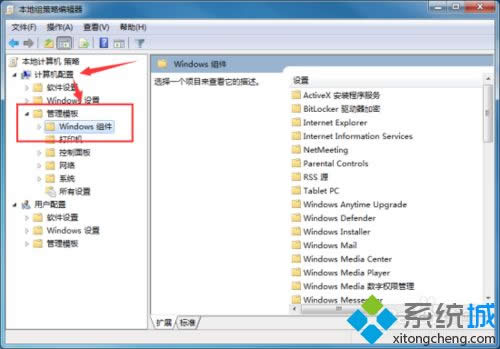
5、在“Windows组件”选项右侧窗口,找到“Intermet Explorer”选项选中并双击鼠标左键将其打开;
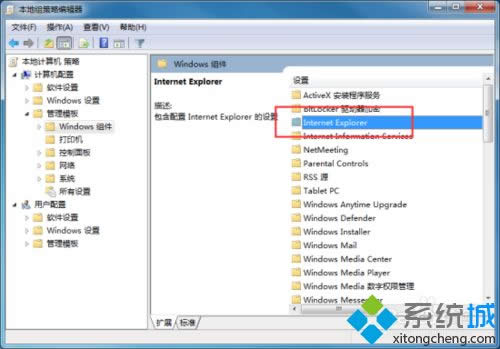
6、进入“Intermet Explorer”选中其右侧窗格中的“禁用定期检查Intermet Explorer软件更新”,再点击“策略设置”选项命令;
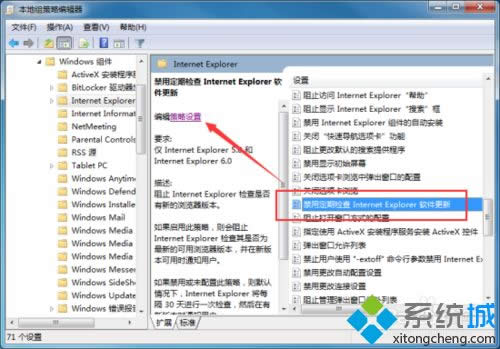
7、在打开的“禁用定期检查Intermet Explorer软件更新”对话窗口中,将其设置更改为“已启用”选项,然后在点击“应用-->确定”按钮退出即可。
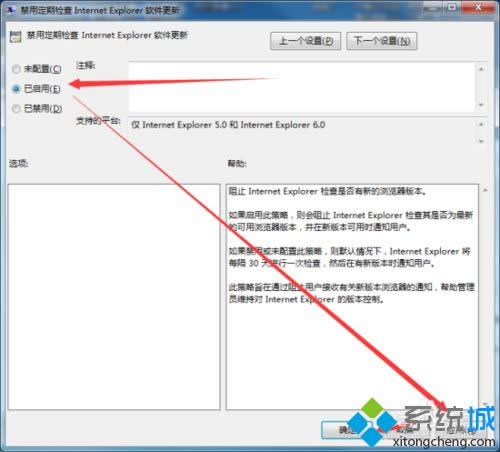
关于win7系统下IE浏览器如何“禁用定期检查Intermet Explorer软件更新”就给大家讲解到这边了,如果你不喜欢有更新提醒的话,可以采取上面的方法来设置即可。
Windows XP服役时间长达13年,产生的经济价值也较高。2014年4月8日,微软终止对该系统的技术支持,但在此之后仍在一些重大计算机安全事件中对该系统发布了补丁。
……